エールフランスバスのe-Ticketの買い方
実際に買ってみた。
前に買ったつもりでいたのだけど、どうも買ってなかったみたいなので実際に買ってみた。前は調査だけだったみたい。買い方
サイトにアクセスし、右にあるSHOPをクリック。Shuttle service between Charles de Gaulle airport, Orly ariport and Paris downtown

続いて、モンパルナスまで行くので4番を選択。

往復券を買う。往復券は2種類あるが、画像の赤で囲んだ部分、下の往復券を買う。上の往復券は、パリから空港のもの。これは多分、空港に誰かを迎えに行く人用なんだと思う。

人数指定。
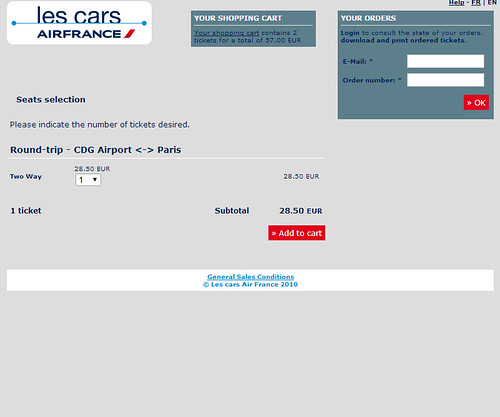
確認画面。自分は二人分かった。

メール入力。購入後にメールが届いた。

氏名と日付を入力する画面。黒く塗りつぶしたので分かり辛いな。
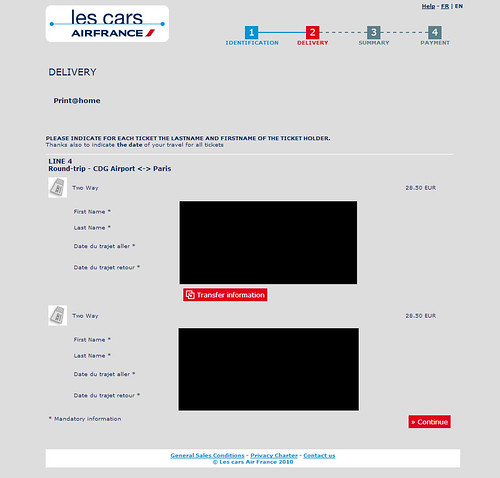
確認画面。

お金の支払い。表示されているクレジットカード選べる。ここからカード番号入力などの手続きを終えて、次の画面に移る。

購入終了画面。まだ注文は完了してないっぽい。画像の赤く囲った部分から状況を確認できる。
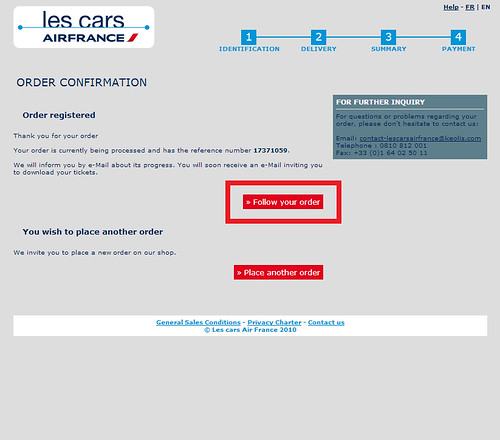
これが自分のオーダー確認画面。Order in processとあるので、オーダー処理中だと分かる。

処理が終わるとこんな感じ。Order completedとなる。画像中の赤いボタンからチケット印刷できる。印刷といってもPDFなんだけどね。

これがチケット。当日印刷して持って行くみたいだ。以上、極めて簡単に購入できた。



コメント
コメントを投稿